1、我们打开Word文档,进入之后,我们选择菜单栏插入;

2、然后我们在插入的选项卡中选择插图选项卡的图片选项,如下图所示;
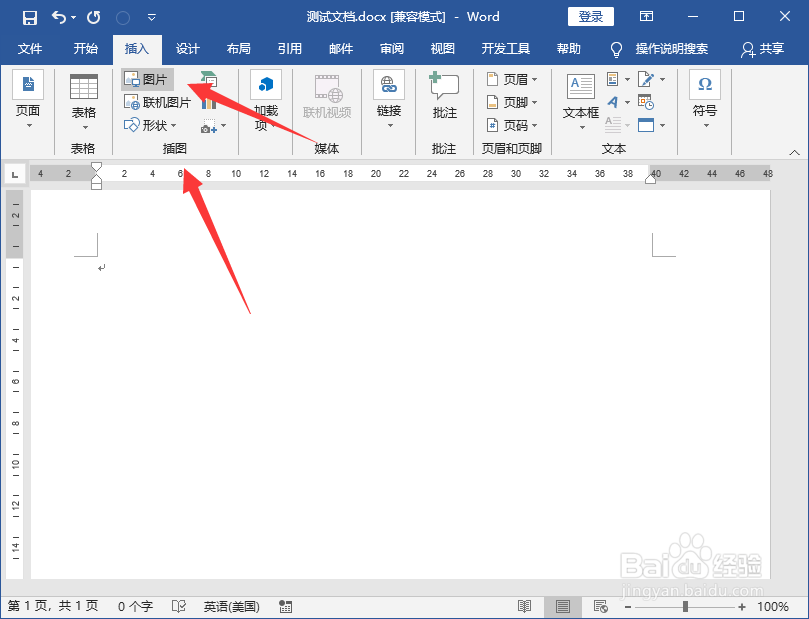
3、接着弹出插入对话框,我们根据实际需要选择合适的图片,然后再点击插入,如下图所示;
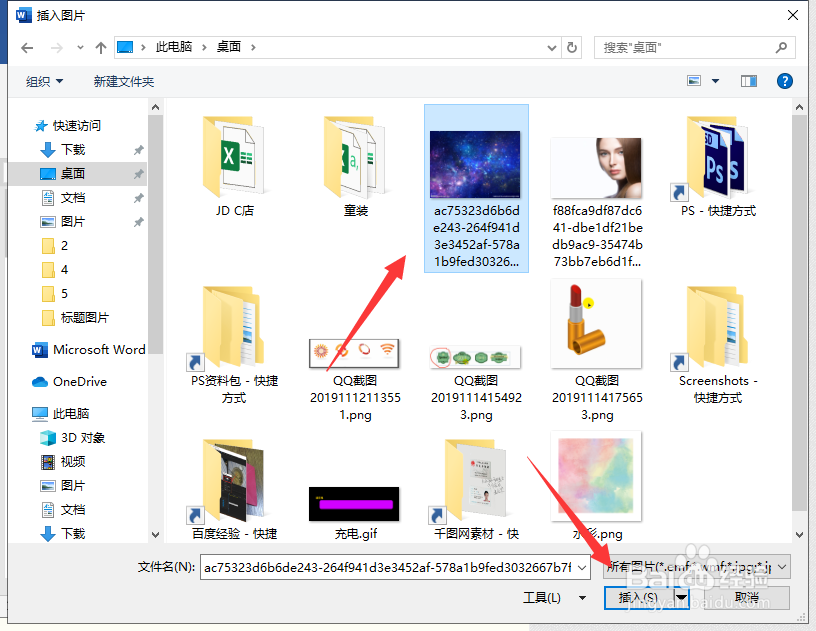
4、然后我们再点击右侧的裁剪选项,点击下方的三角箭头;
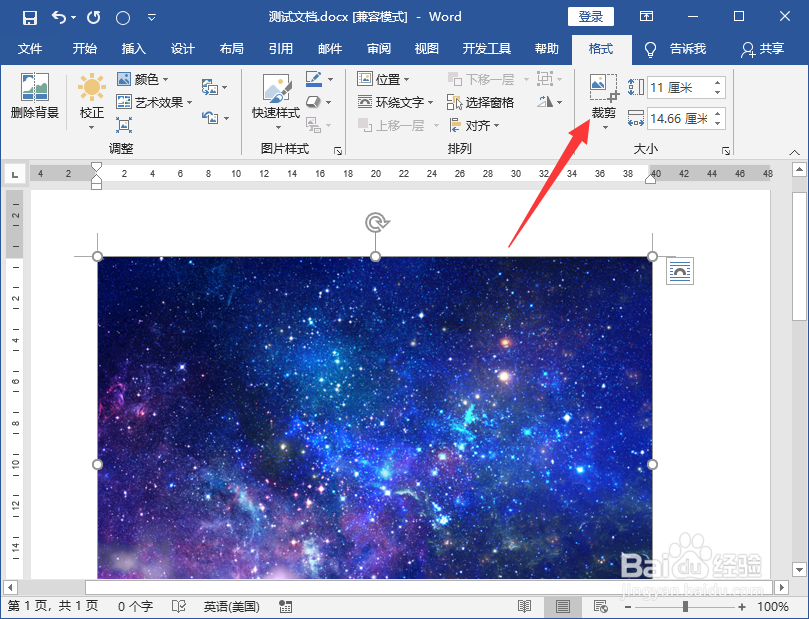
5、这时候弹出很多选项,我们选择裁剪为形状,在基本形状下选择心形,如下图所示;
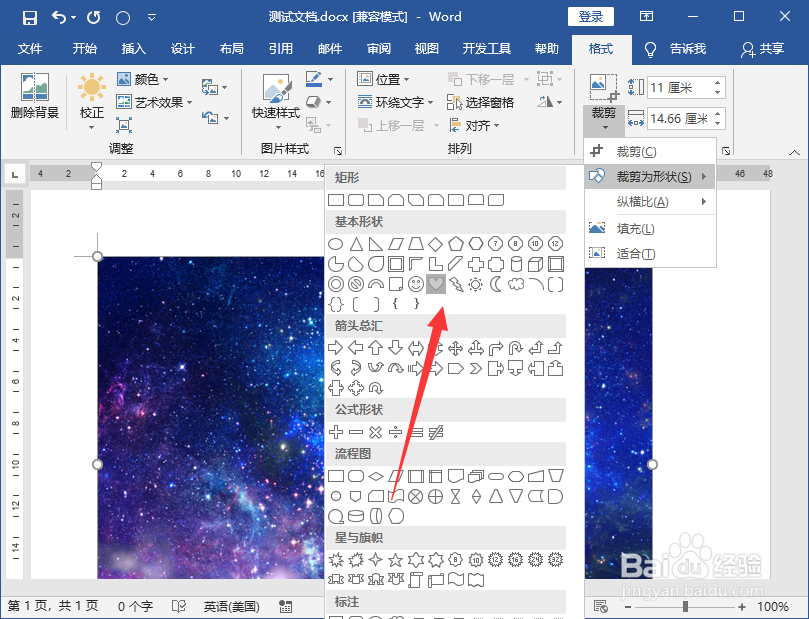
6、最后我们就可以看到插入的图片裁剪为心形了,真是nice啊。

1、我们打开Word文档,进入之后,我们选择菜单栏插入;

2、然后我们在插入的选项卡中选择插图选项卡的图片选项,如下图所示;
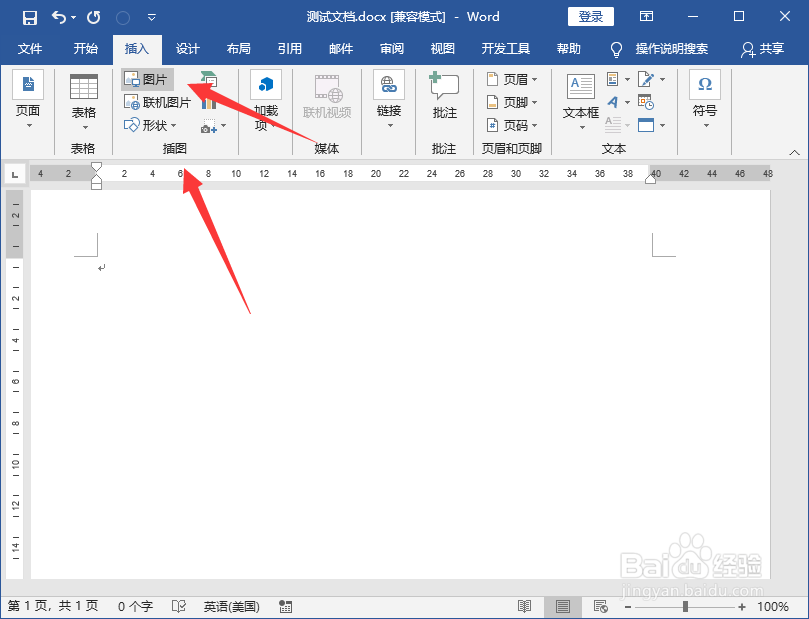
3、接着弹出插入对话框,我们根据实际需要选择合适的图片,然后再点击插入,如下图所示;
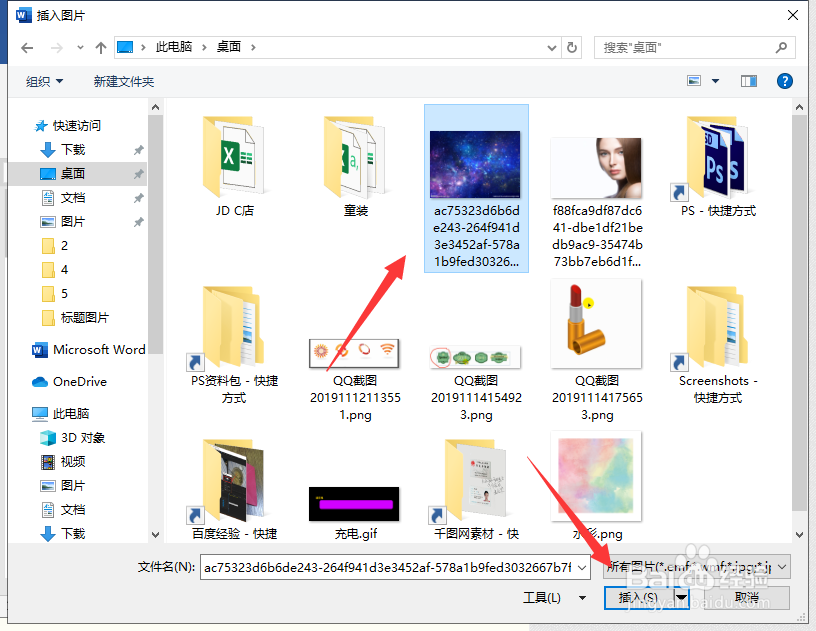
4、然后我们再点击右侧的裁剪选项,点击下方的三角箭头;
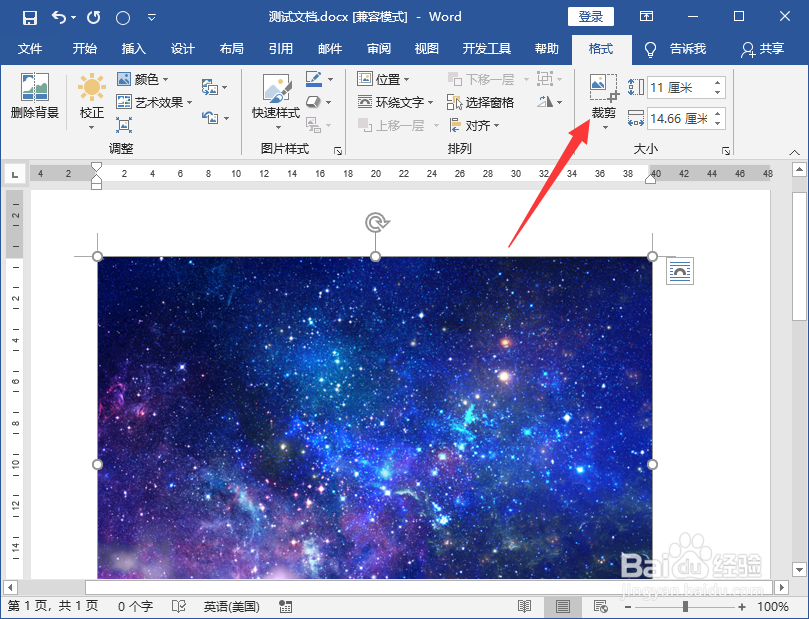
5、这时候弹出很多选项,我们选择裁剪为形状,在基本形状下选择心形,如下图所示;
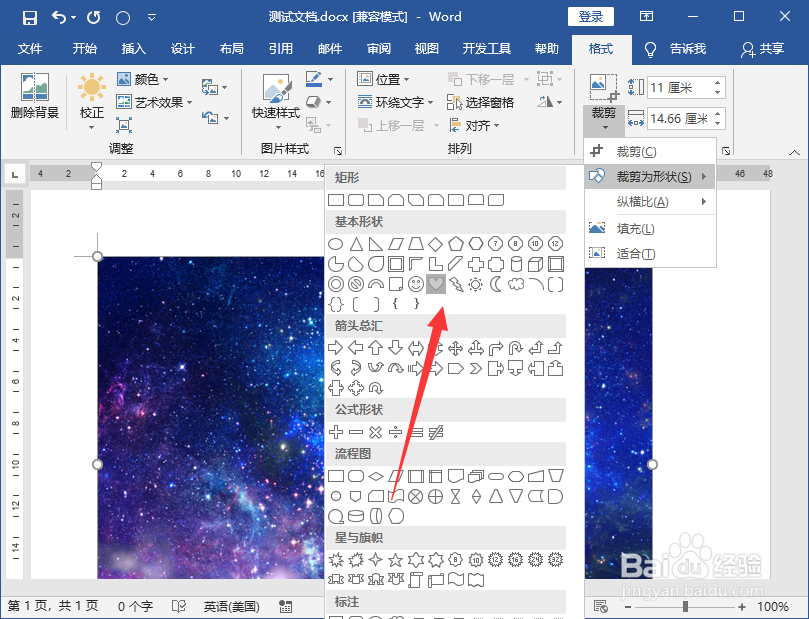
6、最后我们就可以看到插入的图片裁剪为心形了,真是nice啊。
